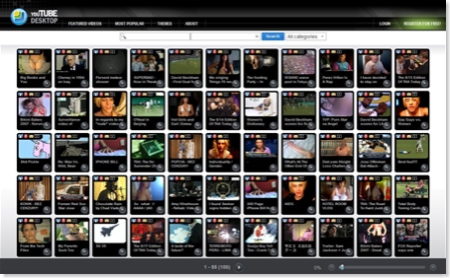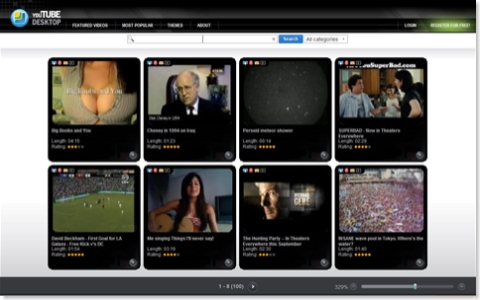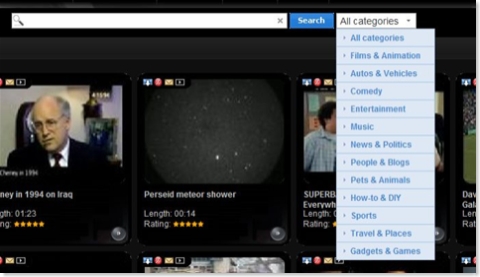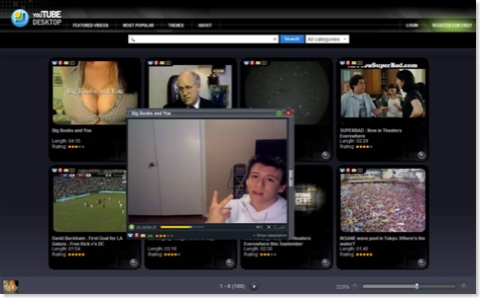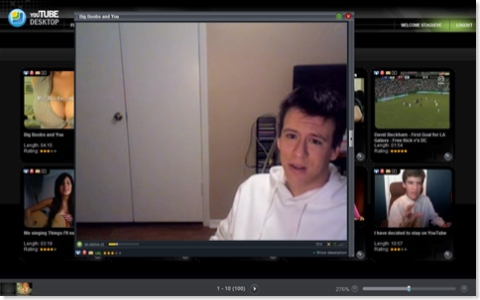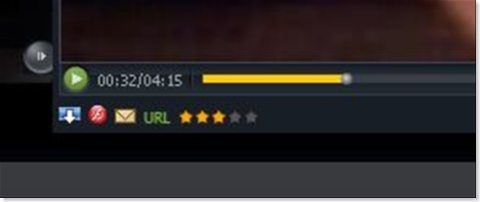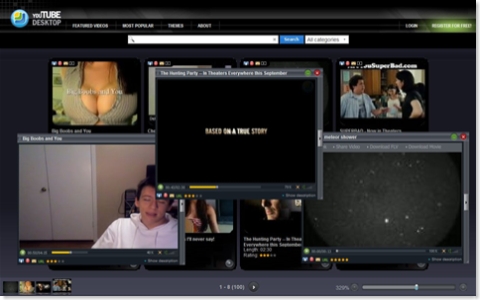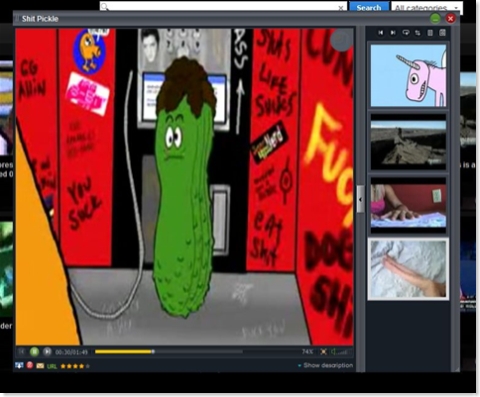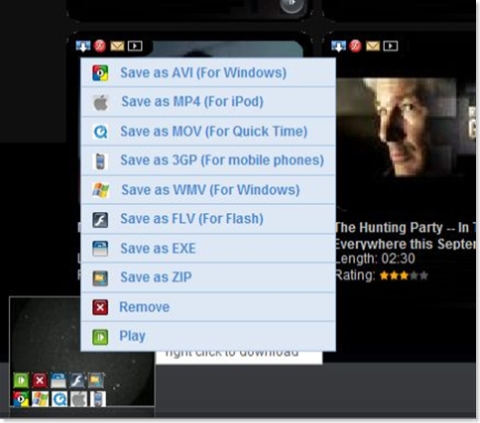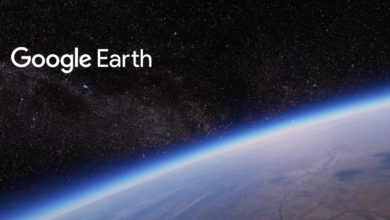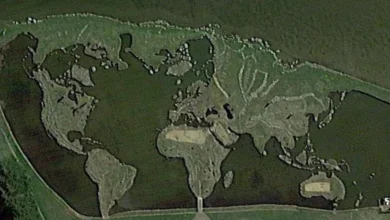Test YouTube Desktop
Vous passez vos nuits sur Youtube à matter des vidéos dans le but de découvrir la perle rare à poster sur votre blog ou tout simplement pour vous divertir, et bien réjouissez vous car Youtube Desktop (en béta privée pour le moment) va vous rendre un immense service en simplifiant vos recherches. YouTube Desktop ne s’arrête pas la et vous propose tout un tas d’autres options accessibles en quelques clicks comme le partage et le téléchargement de vos vidéos favorites ! Ajoutez à tout ceci un univers Web2.0 très bien réalisé et vous obtenez un outil indispensable pour les tous vidéo addicts (la majorité d’entre nous finalement…).
Pour commencer voyons à quoi ressemble Youtube Desktop :
Youtube Desktop se présente donc comme un bureau sur lequel vous pouvez afficher le catalogue Youtube.
Pour le moment la personalisation de Youtube Desktop se limite à la couleur de fond (blanc, noir, bleu foncé).
L’affichage présenté ci-dessus est l’affichage par défaut mais vous pouvez zoomer l’ensemble afin d’avoir une meilleure visu des apperçus des vidéos et des boutons d’options :
Passons justement aux options.
Tout d’abord la recherche. Elle se fait de manière classique via la barre de recherche située au dessus de l’ensemble des vidéos et est bien entendu accompagnée d’un filtre par catégories ainsi que des traditionnels « featured vidéos« , « most popular » et « last 20 played« .
Comme vous pouvez l’appercevoir ci-dessus vous pouvez également créer vos propres playlists.
Visionnons une vidéo :
Celle ci s’affiche au premier plan et démarre.
Vous pouvez redimensionner la vidéo simplement à l’aide de la souris voire même la jouer en plein écran en clickant sur le bouton adéquat.
Les options disponibles sont plus que suffisantes :
- télécharger la vidéo en .exe, .avi, .flv, .zip, etc…
- recommander la vidéo par mail
- copier l’URL de la vidéo
- noter la vidéo
Il est possible de lire plusieurs vidéos à la fois :
Ou de les jouer en boucle au sein d’un seul player :
Une miniature de chaque vidéo jouée s’affiche au bas du desktop et vous permet d’accèder directement aux options de téléchargement via un simple clic droit :
A moins d’être aveugle je n’ai malheureusement pas trouvé d’option permetant d’exporter les vidéos (embed) ce qui me semble curieux d’ailleur…
N’hésitez pas à vous inscrire à la Beta privée si vous souhaitez tenter l’expérience à votre tour !!!